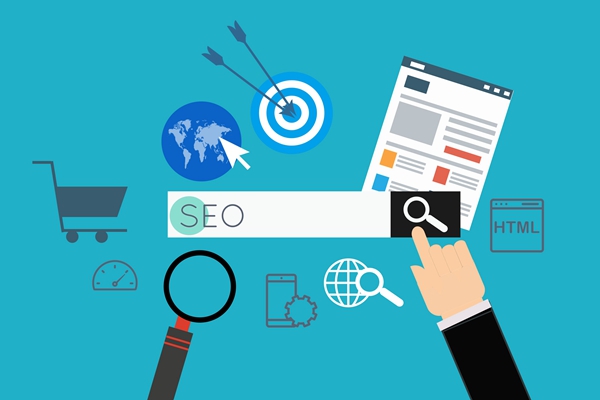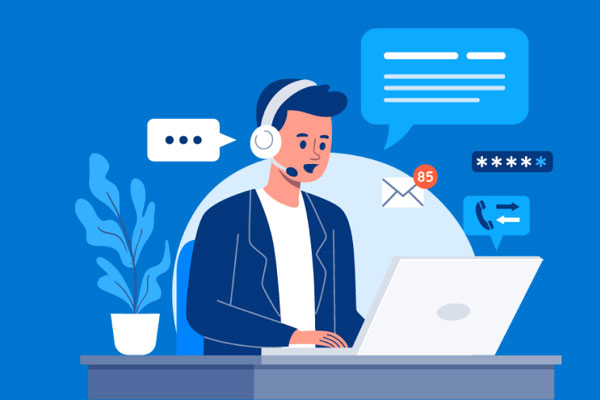计划任务如何设置自动关机
大家好,今天小编关注到一个比较有意思的话题,就是关于计划任务自动关机怎么设置(创建自动关机任务步骤)的问题,于是小编就整理了3个相关介绍为您解答,让我们一起看看吧。
如何设置电脑自动关机任务?
打开计算机管理:右击“我的电脑”,选择“管理”
创建基本任务:打开计算机管理后,点击左侧“系统工具”——“任务计划程序”——点击右侧“创建基本任务”
填写任务信息:弹出创建任务向导后,填写任务名称和描述,点击“下一步” 触发器选择:根据需要选择单选按钮,点击“下一步” 设置关机时间:选择开始时间,点击“下一步”(开始时间就是您需要自动关机的时间) 选择操作:选择“启动程序”,点击“下一步 选择关机机程序:进入“启动程序”页面后选择“浏览”,选择C 盘中找到shutdown.exe程序(目录:C:\Windows\System32 或者 使用搜索找到程序),添加相应参数shutdown.exe -s -t 秒数(任务时间到后几秒后关机),然后点击“下一步” 完成任务创建:点击“完成”后任务就建立好了 查看任务:完成创建后回到任务计划库页面我们就可以看到刚才创建的“自动关机任务”了,右击可以看到有禁用、运行、删除等等操作,如果今后不需要了可以删除或者禁用。
怎样在计划任务里设置自动关机?
1. 首先打开任务计划程序,在右侧面板中,单击创建基本任务。
2. 设置任务名称和说明,然后单击下一步。
3. 触发器选择“一次”,然后点击下一步。
4.选择任务开始日期和时间。
5.单击下一步将转到操作页面。 这里选择启动程序并单击下一步。
6.这里在程序/脚本空间键入shutdown,在添加参数框中键入-s -f -t 0。 如果您想要在60秒后开始关机,在此输入60而不是0。
7.单击下一步会弹出之前设置的所有步骤,若没有问题点击完成即可,待倒计时至你设置的时间,电脑便会自动关机。
如何设置计划任务每天定时关机?
at 22:00 Shutdown -s 1、打开电脑,右击桌面----新建----文本文档,将“新建 文本文档.txt”修改为你想要的文件名,比如“定时关机.txt”。
2、打开“定时关机.txt”,复制第一行信息,保存在记事本里。3、将22:00修改为你需要定时关机的时间,这里就是指晚上10点关机。4、修改好后关闭“定时关机.txt”,询问“是否保存”,选择“是”。5、将后缀名.TXT修改为.BAT,有对话框出现,选择“是” 6、若看不到后缀名,打开我的电脑----工具----文件夹选项----查看----隐藏已知文件类型的扩展名----把钩去了,确定!!!! 7、新建计划任务 开始----设置----控制面板----任务计划----添加任务计划----下一步---浏览, 选择新建的文件“定时关机.bat”,按照提示操作即可。即可实现符合你要求的定时关机。8、若想取消,打开计划任务,删除你不要的定时关机任务即可。